Chrome浏览器下载插件提示“安装失败”的修复步骤
来源:
浏览器大全网
发布时间:2025年06月17日 11:16:55
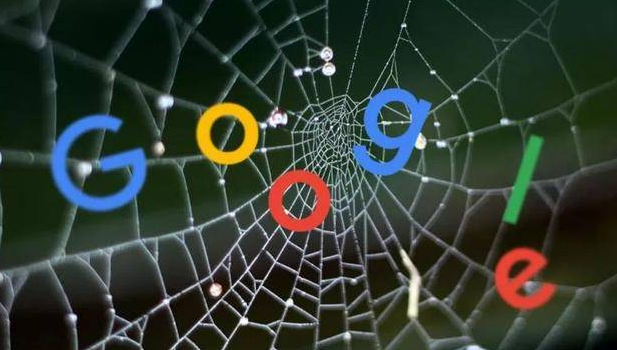
1. 检查插件来源与安装方式:确保插件来自Chrome应用商店或可信的`.crx`文件。若为本地安装,需先在`chrome://extensions/`开启“开发者模式”,再拖拽文件至页面。非官方渠道下载的插件可能因签名异常导致安装失败。
2. 清理浏览器缓存与残留文件:打开谷歌浏览器,点击右上角的菜单图标,打开“更多工具”选项,接着点击“清除浏览数据”按钮,在“高级”选项卡中选择“所有时间”进行清除,最后重启谷歌浏览器即可。在有些情况下,由于一些插件的提供商不符合谷歌浏览器的规则,或者谷歌浏览器插件官网无法访问,导致插件的安装失败。此时可以尝试使用Chrome插件源进行插件的安装。首先打开谷歌浏览器,在地址栏输入“chrome://extensions”,打开插件选项卡,在页面右上角打开“开发者模式”,接着下载Chrome插件源包,解压文件,然后将文件夹拖入已经打开的谷歌浏览器页面,即可完成插件的安装。
3. 检查插件配置文件:Chrome浏览器插件安装失败通常由配置文件错误或权限问题引起。开发者应检查manifest文件中的配置,确保安装过程无误,快速解决安装失败的问题。
4. 尝试其他解决方法:在已安装的扩展程序列表中,找到加载失败的插件。尝试禁用并重新启用该插件。点击插件右侧的开关按钮,将其关闭,等待片刻后再打开,看是否能恢复正常加载。若问题依旧存在,可点击插件下方的“详情”按钮,进入插件的设置页面。检查是否有相关的更新选项,若有则进行更新,以确保插件为最新版本,可能修复加载失败问题。还可以通过Chrome 应用商店搜索该插件,查看是否有其他用户反馈类似问题及解决方法。若插件存在兼容性问题,可能需要更换其他类似的插件来替代使用。此外,清理浏览器缓存和历史数据,有时也有助于解决插件加载失败问题。
综上所述,通过上述步骤和方法,您可以了解Chrome浏览器下载插件提示“安装失败”的修复步骤。如果问题仍然存在,建议联系技术支持或访问官方论坛获取进一步的帮助和指导。









